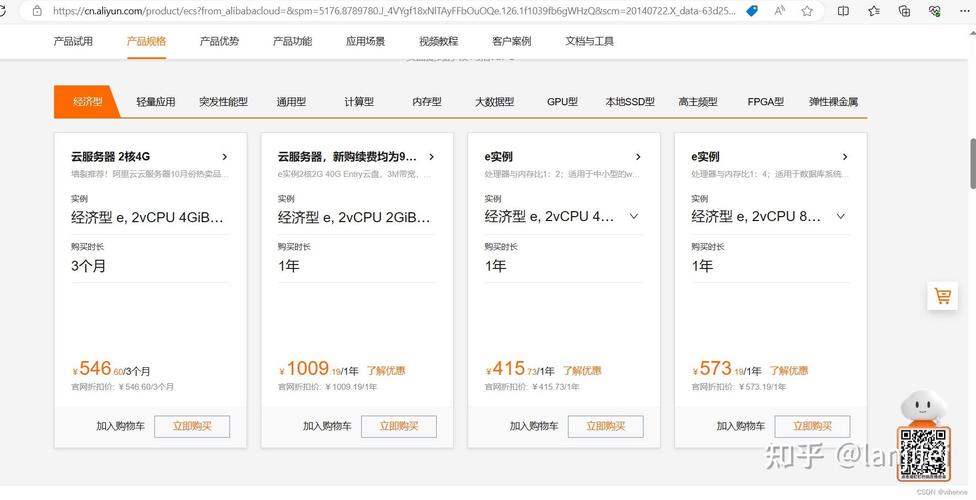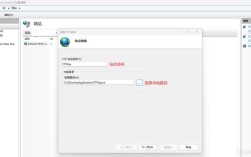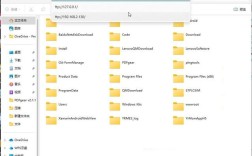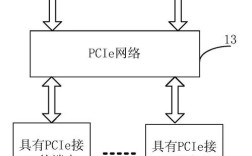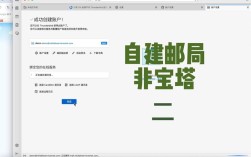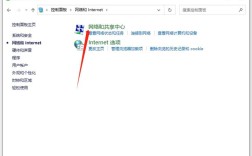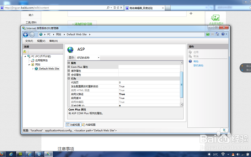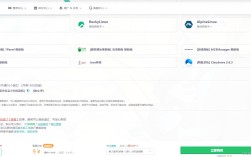搭建阿里云服务器是许多企业和个人开发者上云的第一步,通过合理配置和使用,可以快速获得稳定、弹性的计算资源,以下是详细的搭建步骤和注意事项,帮助您顺利完成服务器的创建与初始化。
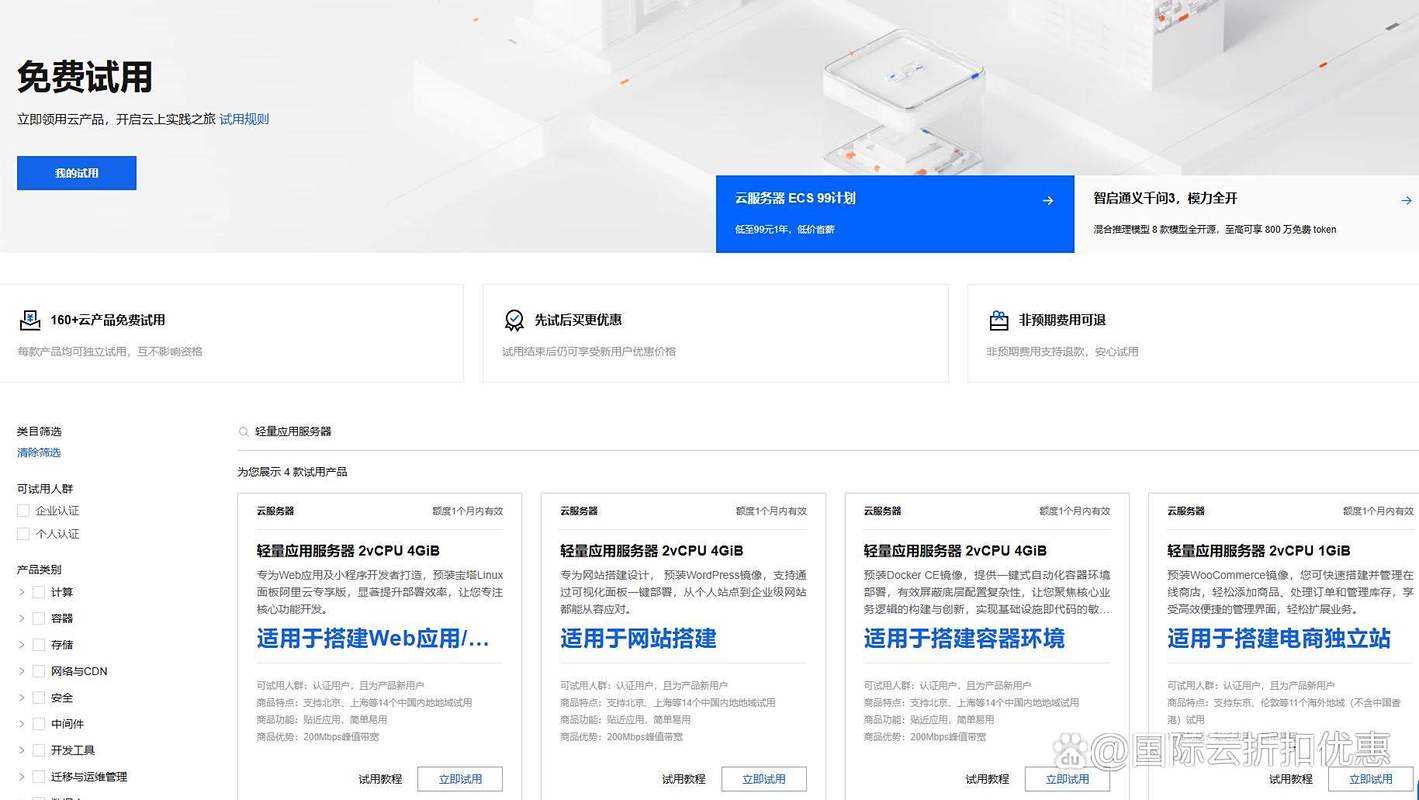
准备工作
在开始搭建前,需完成以下准备工作:
- 注册阿里云账号:访问阿里云官网(https://www.aliyun.com/),完成注册并完成实名认证(个人或企业认证)。
- 充值账户:确保账户余额充足,用于支付服务器费用(可先领取新人优惠)。
- 明确需求:确定服务器的地域(建议选择靠近用户的区域)、实例规格(vCPU和内存配置)、操作系统(如Linux、Windows)及用途(如Web服务、数据库等)。
创建实例
- 登录阿里云控制台,进入“云服务器ECS”产品页。
- 点击“创建实例”,进入配置页面:
- 基础配置:
- 计费方式:按量付费(适合测试)或包年包月(适合长期使用)。
- 地域与可用区:根据用户位置选择,如“华北2(北京)”。
- 实例规格:新手可选择“共享型s6.small”(1vCPU/2GiB),性能型选“g6.large”等。
- 镜像配置:
- 公共镜像:如Ubuntu 22.04、CentOS 7.9或Windows Server 2019。
- 镜像市场:可选择预装环境的镜像(如LAMP、LNMP)。
- 系统配置:
- 实例名称:自定义命名(如“web-server-01”)。
- 实例密码:设置登录密码(需包含大小写、数字、特殊字符,长度8-30位)或密钥对(更安全,需提前创建)。
- 网络配置:
- VPC专有网络:默认为vpc-default,可自定义网段(如192.168.0.0/16)。
- 安全组:默认安全组仅允许22端口(SSH)和3389端口(RDP),需根据需求开放端口(如80、443)。
- 系统盘:默认40GiB高效云盘,可调整大小或选择SSD云盘。
- 基础配置:
- 确认配置费用,点击“创建实例”,等待5-10分钟实例启动完成。
连接服务器
- Linux系统连接:
- 方法1:通过SSH工具(如Xshell、PuTTY)输入公网IP地址、用户名(默认root)和密码。
- 方法2:在ECS控制台点击“远程连接”,使用阿里云提供的Web Terminal。
- Windows系统连接:
使用远程桌面连接工具(mstsc),输入公网IP和Administrator账号密码。
初始化配置
- 更新系统:
- Linux(CentOS):
yum update -y - Linux(Ubuntu):
apt update && apt upgrade -y - Windows:通过Windows Update更新补丁。
- Linux(CentOS):
- 安装必要软件:
- 安装Web服务(如Nginx):
yum install nginx -y(CentOS)或apt install nginx -y(Ubuntu)。 - 安装数据库(如MySQL):参考官方文档安装对应版本。
- 安装Web服务(如Nginx):
- 配置安全组:
在ECS控制台“安全组”页面,添加规则(如开放80端口用于HTTP访问,3306端口用于数据库连接)。
- 域名解析(可选):
若需绑定域名,在阿里云云解析DNS中添加A记录,指向服务器公网IP。
 (图片来源网络,侵删)
(图片来源网络,侵删)
数据备份与监控
- 创建快照:初始化完成后,为系统盘创建快照,便于故障时恢复。
- 设置监控:启用云监控服务,查看CPU、内存、磁盘使用率,设置阈值告警。
费用优化建议
- 按量付费转包年包月:长期使用可降低成本,包年包月享折扣。
- 使用抢占式实例:对可用性要求不高的场景,可节省90%费用(实例可能被回收)。
- 设置实例停机策略:按量付费实例在不使用时选择“停止计费”(非释放)。
相关问答FAQs
问题1:如何重置ECS实例的登录密码?
解答:登录ECS控制台,找到目标实例,点击“更多”→“实例与镜像”→“重置实例密码”,设置新密码后点击“确定”,重启实例即可生效(Linux系统无需重启,Windows系统需重启)。
问题2:如何将本地文件上传到阿里云服务器?
解答:可通过以下方式上传:
- SCP/SFTP工具:使用WinSCP(Windows)或scp命令(Linux)通过公网IP传输。
- 阿里云OSS:将文件上传至对象存储OSS,再在服务器上通过ossutil工具下载。
- 文件传输服务(FTP):在服务器安装vsftpd服务,通过FTP客户端上传。